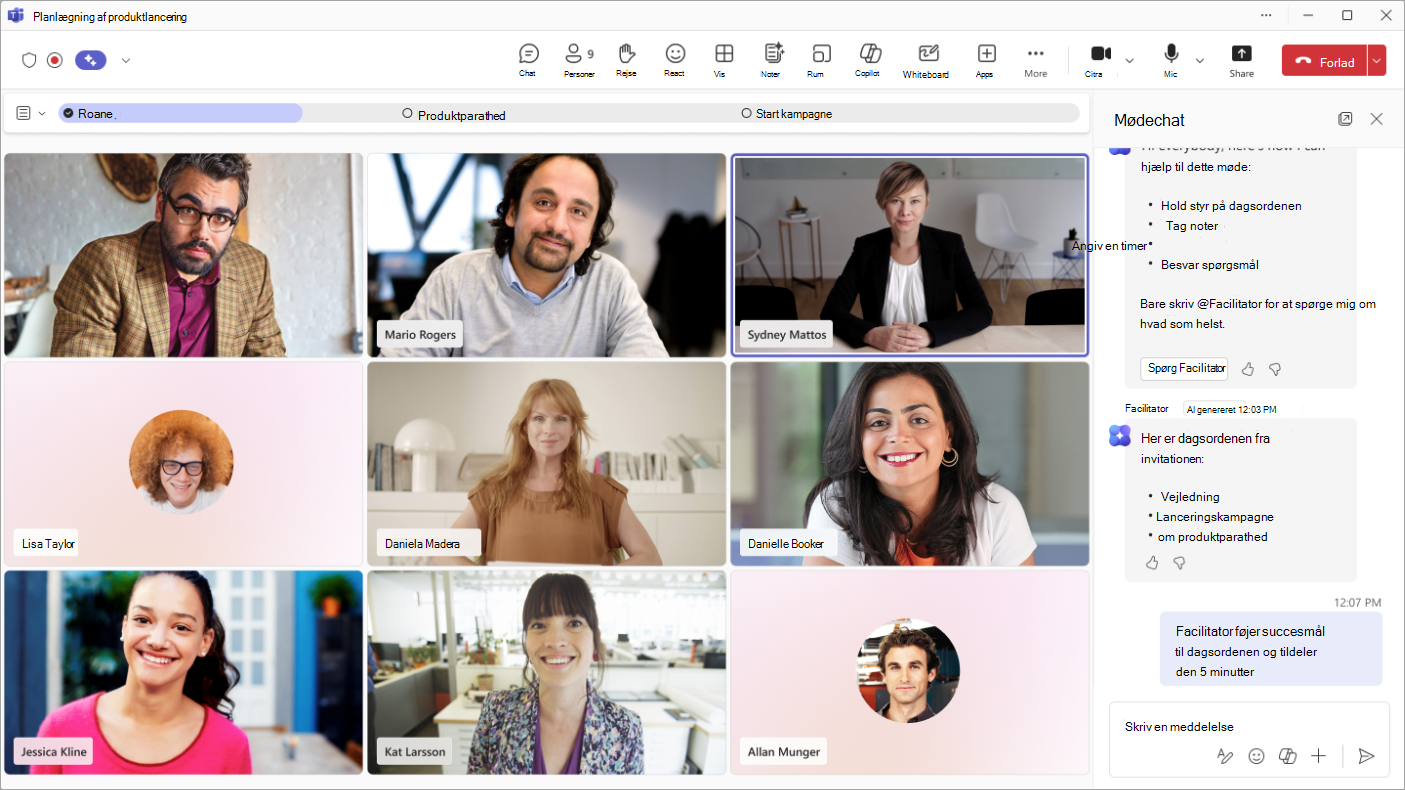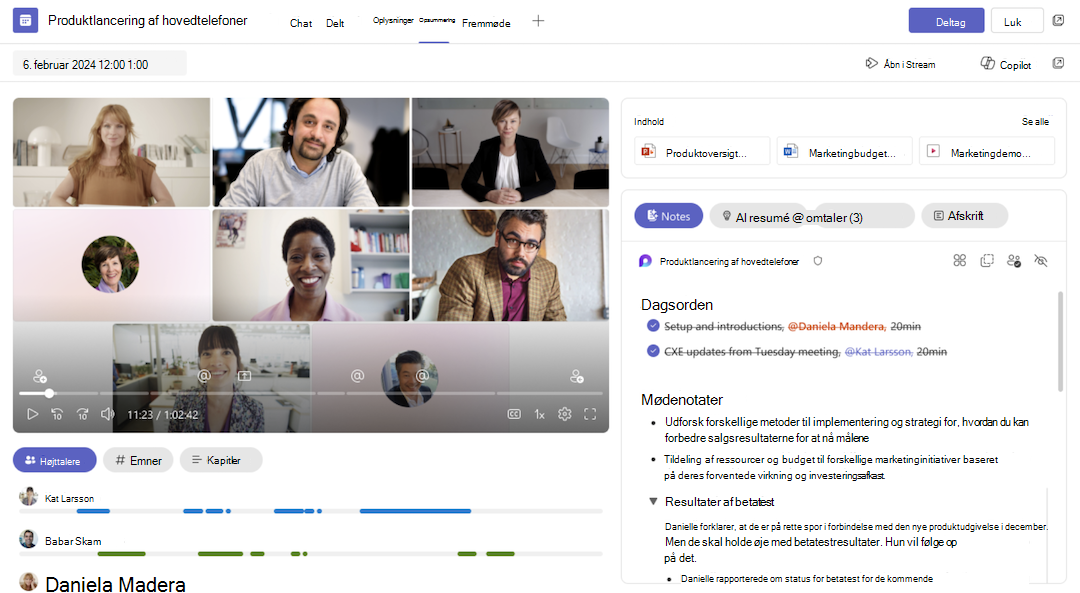Facilitator i Microsoft Teams-møder
Gælder for
Facilitator-agenten arbejder i Teams-møder for at sikre mere effektivt samarbejde, herunder følgende funktioner:
-
Genererer ai-genererede noter i realtid under møder, så alle kan foretage samtidig redigering og samarbejde problemfrit.
-
Opsummerer vigtige beslutninger og åbne spørgsmål fra mødediskussionen.
-
Besvarer åbne spørgsmål i mødechatten fra mødedeltagerne.
-
Dokumenterer indsigt fra mødediskussionen.
-
Søger efter en mødedagsorden fra mødeinvitationen og mødenoterne Loop komponent og sender derefter dagsordenen i mødechatten, så alle deltagerne er opmærksomme på de emner, der skal diskuteres.
-
Prompter deltagere til at definere mødemål, hvis der ikke registreres nogen dagsorden.
-
Hjælper diskussionen med at holde sig på dagsordenen og til tiden ved at vise emner i en dagsordentimer med tidsallokeringer og markering, når en diskussion er startet for et emne.
-
Administrerer tid ved at starte og vise en nedtælling til alle deltagere, så deltagerne får besked, når timeren slutter, så mødet kan holde sig på rette spor.
-
Giver deltagerne besked, når mødet kører over det planlagte sluttidspunkt, og hjælper deltagerne med at planlægge nødvendige opfølgningsmøder.
-
@mentions fraværende deltagere i mødechatten, når de er blevet nævnt flere gange under mødet.
-
Bed Facilitator om at oprette en løkke eller et word-dokument baseret på samtalen.
-
Bed Facilitator om at hjælpe med at administrere dine opgaver ved at @mentioning Facilitator til at oprette, opdatere eller forespørge på opgaver, der er relateret til det pågældende møde. Disse opgaver synkroniseres med en mødeplan, der er knyttet til den pågældende forekomst.
-
Opgaver, der er oprettet proaktivt af Facilitator, synkroniseres automatisk med en mødeplan, der er knyttet til den pågældende mødeforekomst. Tilgængelig i den offentlige prøveversion af Teams.
Vigtigt!:
-
Hvis du vil spørge Facilitator om mødet, når det er afsluttet, skal du sørge for at slå transskription til før eller under mødet. Hvis Copilot er indstillet til at starte uden transskription, starter Facilitator også uden transskription.
-
Der kræves en Microsoft 365 Copilot licens for at føje Facilitator til et møde eller aktivere det under et møde. Men alle mødedeltagere (undtagen eksterne deltagere) kan se alle opdateringer i realtid i Chat og Noter.
Føj Facilitator til en mødeindkaldelse
Der er tre mulige måder, hvorpå du kan føje Facilitator til et møde via mødeindkaldelse:
Bemærk!: Facilitator kan kun føjes til planlagte møder og kan ikke føjes til kanalmøder, øjeblikkelige møder eller Teams-opkald.
Slå Facilitator til i mødeplanlægningsformularen
Sådan slår du Facilitator til, når du planlægger et møde:
-
Vælg Kalender
-
Vælg
-
Vælg Tilføj Facilitator. Flere indstillinger > Tilføj
Brug ruden mødeindstillinger
Du kan også føje Facilitator til en mødeindkaldelse ved at ændre mødeindstillingerne.
-
Vælg Indstillinger
-
I mødeindstillingerne skal du vælge Copilot og andre AI-
-
Slå Facilitator til/ fra.
-
Vælg Anvend.
Opret en dagsorden for mødet
Facilitator søger automatisk efter en dagsorden i mødebeskrivelsen og Loop mødenotefil. Hvis Facilitator skal udtrække en dagsorden fra mødenoter eller mødeindkaldelse, skal du udføre følgende trin:
-
Skriv en dagsorden i mødebeskrivelsen eller mødenoterne Loop komponent, før mødet starter.
-
Slå Facilitator til under planlægningen eller ved mødets start.
Facilitator læser dagsordenen og sender en besked i chat.
Dagsordenen kan også leveres af @mentioning Facilitator i chatten under mødet.
"@Facilitator, her er dagsordenen: introduktioner (5 minutter), produktdiskussion (25 minutter)."
Tilføj Facilitator under et møde
Sådan slår du Facilitator til under et møde:
-
Vælg Flere handlinger
-
Vælg Aktivér
Når du slår Facilitator til, bliver du bedt om at vælge et sprog, hvis der ikke allerede er valgt et sprog for mødet. Når Facilitator er slået til, kan den give indsigt i hele mødets varighed.
Ikonet Noter i mødekontrolelementer ændres til
Bemærk!: Mobilmødedeltagere kan se livenoter, der genereres. Kun mødedeltagere, der er arrangører eller præsentationsværter og bruger Teams til web eller computer, kan slå Facilitator til eller fra under et møde.
Slå Facilitator fra under et møde
Sådan slår du Facilitator fra under et møde:
-
Vælg Flere handlinger
-
Vælg Slå Facilitator fra
Hvis du slår Facilitator fra, stoppes automatisk notetagning, men noter, der allerede er taget, fjernes ikke.
Brug en dagsorden til at holde mødet på rette spor
Facilitator registrerer automatisk dagsordenen, når en dagsorden findes i mødeindkaldelse eller mødenoter, eller når en dagsorden er angivet i chat.
-
For at komme i gang med at spore @mention Facilitator og angive dagsordenen. "@Facilitator, her er dagsordenen: introduktioner (5 minutter), produktdiskussion (25 minutter)."
-
Hvis du vil redigere dagsordenen, @mention Facilitator og bede den om at foretage ændringen. "@Facilitator, tilføj "Strategivurdering" til dagsordenen i 15 minutter."
Facilitator hjælper deltagerne med at holde styr på tiden i forhold til disse dagsordenelementer ved at dele dagsordenen i en timer på mødesiden. Hvis dagsordenen har tidsallokeringer, hjælper timeren med at holde styr på tiden for hvert emne.
Facilitator lytter til mødediskussionen og markerer emner med et flueben, når diskussionen for det pågældende emne er startet.
-
Facilitator markerer emner med markeringer med mellemrum under mødet, ikke umiddelbart efter diskussionen er startet.
Bed Facilitator om at starte en timer
Du kan også bede Facilitator om at starte en timer, der ikke er knyttet til mødedagsordenen.
-
I mødechatten @mention Facilitator og bede den om at starte en timer.
-
"@Facilitator, tilføj f.eks. en timer i fem minutter."
-
-
Facilitator starter en timer under mødet.
-
Du kan også @mention Facilitator for handlinger som f.eks. nulstilling, pause og stop af timeren.
Tag noter med Facilitator på mobil
Du kan øjeblikkeligt registrere, transskribere og organisere personlige mødenoter – komplet med talerens udmærkelse og brugbare opsummeringer – direkte fra din mobilenhed.
Sådan tager du noter med Facilitator:
-
Sørg for, at din enhed har den nyeste version af Teams installeret. Besøg Apple App Store for at få opdateringer.
-
Åbn Teams-mobilappen.
-
Tryk på Kalender
-
Tryk på Møde
-
Tryk på Tag noter med Facilitator.
-
Slå oprindelige iOS-stemmeisoleringsfunktioner fra:
-
Under et opkald skal du stryge ned fra øverste højre hjørne af skærmen for at åbne Kontrolcenter.
-
Tryk på Mikrofontilstand.
-
Vælg Standard.
-
Dine indstillinger for stemmeisolering i iOS bevares på tværs af fremtidige møder.
-
Sørg for, at din enhed har den nyeste version af Teams installeret. Besøg Google Play Butik for at få opdateringer.
-
Slå oprindelige Android-stemmeisoleringsfunktioner fra:
-
Se de producentens specifikke trin for at slå funktionen fra eller indstille den til Standard tilstand.
-
-
Åbn Teams-mobilappen.
-
Tryk på Kalender
-
Tryk på Møde
-
Tryk på Tag noter med Facilitator.
Det kan tage et par minutter, før livenoter genereres, efterhånden som det talte indhold indsamles. Når mødet er afsluttet, kan du få vist noterne eller få et link, der kan deles. Hvis du vil have adgang til noterne senere, samt Copilot, skal du åbne mødet i din kalender eller chatliste og få vist oversigten.
Hvis du vil vide mere om mødenoter i Teams, skal du se Tag mødenoter i Microsoft Teams.
Gennemse AI-genereret indhold efter et møde
Alt indhold, der genereres af Facilitator under mødet, kan tilgås både via mødechat og mødenoter i Opsummering , når et møde afsluttes.
-
Vælg Chat
-
Vælg en mødechat, hvor du har aktiveret Facilitator.
-
Vælg Opsummering øverst i mødechatten. Du kan også åbne mødechatten og vælge Vis opsummering fra mødeminiaturen.
-
Vælg
AI-genererede mødenoter gemmes på en Microsoft Loop side, og alle mødedeltagere kan redigere den Loop side før, under eller efter mødet samt redigere de AI-genererede noter under og efter mødet. Ud over de AI-genererede noter i realtid på fanen Noter indeholder fanen AI-oversigt en fuld udskrift, der er genereret efter mødet.
Stil spørgsmål til Facilitator i en mødechat
Facilitator fungerer som et samarbejdsteammedlem i mødechatten og kan hjælpe med at søge på internettet og besvare spørgsmål om samtalen i mødet. Bare @mention Facilitator til at:
-
Få hurtige opsummeringer for at indhente det.
-
Stil spørgsmål om mødet/chatten eller delte dokumenter.
-
Find svar om samtalen eller generelle emner.
-
Hold teamet opdateret med vigtige indsigter.
-
Søg på internettet efter relevante oplysninger, du kan dele.
-
Stil spørgsmål om dagsordenen og klokkeslæt.
Administrer dine opgaver
Facilitator kan hjælpe dig med at administrere opgaver fra et møde. Facilitator registrerer automatisk opgaver under mødet, som du kan få adgang til i Noter. I Opfølgningsopgaver skal du vælge Acceptér for at synkronisere for at synkronisere disse opgaver med Planner.
Du kan også bede Facilitator direkte via mødechatten om at oprette, redigere og tildele andre opgaver. De opgaver, du beder Facilitator om at oprette automatisk synkronisering med Planner. Du kan også forespørge efter bestemte opgaver eller alle opgaver, der er relateret til det pågældende møde.
Opret et dokument
Facilitator kan oprette et Word eller Loop dokument baseret på et bestemt emne fra mødet ved at skrive @Facilitator sammen med anmodningen. Facilitator vil også tilbyde at hjælpe, når dokumentoprettelse diskuteres. I disse tilfælde skal du acceptere og anerkende Facilitator for at generere dette udkast.